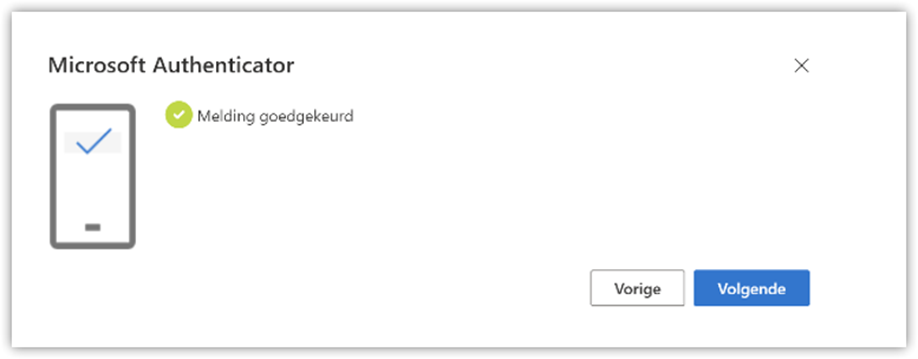Hoe registreer ik me met de Microsoft Authenticator-app
Op deze pagina:
- Aanmelden voor tweestapsverificatie
- Microsoft Authenticator instellen als verificatiemethode
- Ondervind je problemen met de installatie?
Aanmelden voor tweestapsverificatie
STAP 1
Ga vanop je computer naar de aanmeldpagina van Microsoft.
STAP 2
Vul je e-mailadres in en klik op Volgende. Wanneer je account reeds gekend is bij Microsoft verschijnt er een nieuw aanmeldscherm en ga verder naar STAP 3.

Krijg je een foutboodschap, klik dan onderaan op Aanmeldingsopties.
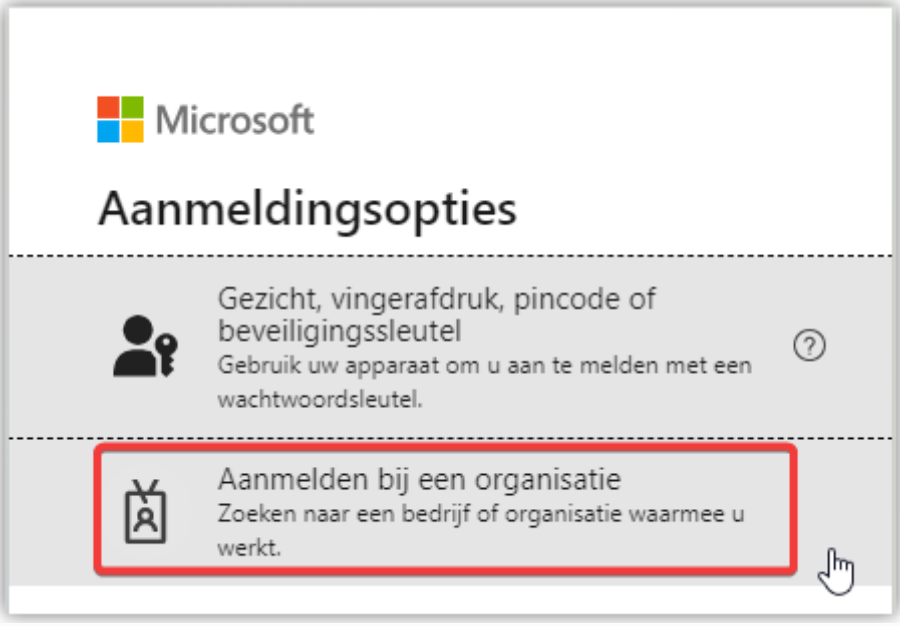
Klik vervolgens op Aanmelden bij een organisatie.
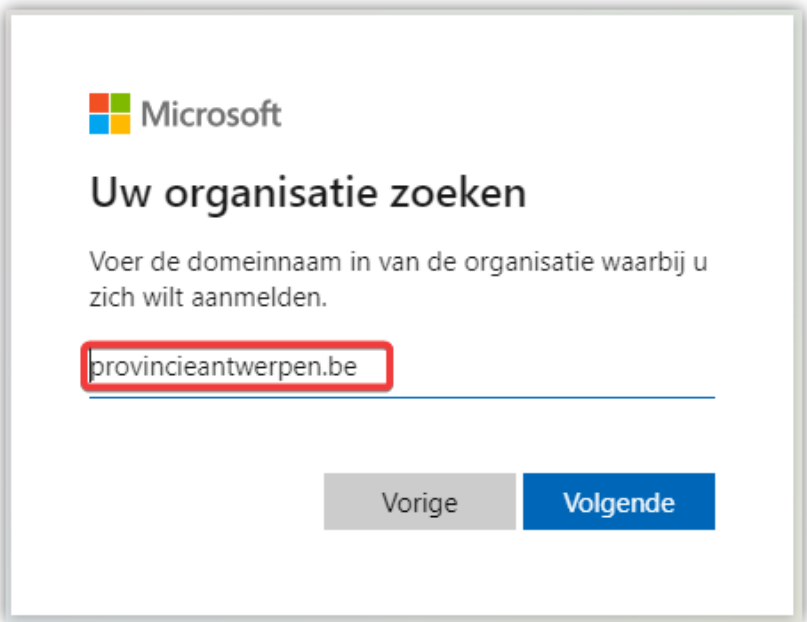
Vul “provincieantwerpen.be” in en klik op Volgende.
STAP 3
Geef het wachtwoord van je account in en klik op Aanmelden.
STAP 4
Klik op + Aanmeldingsmethode toevoegen.
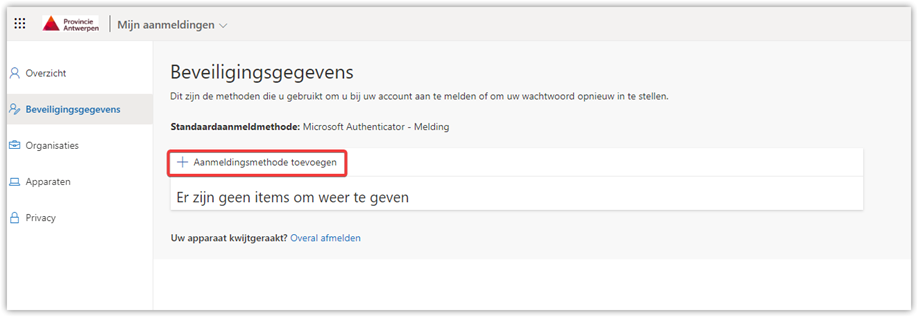
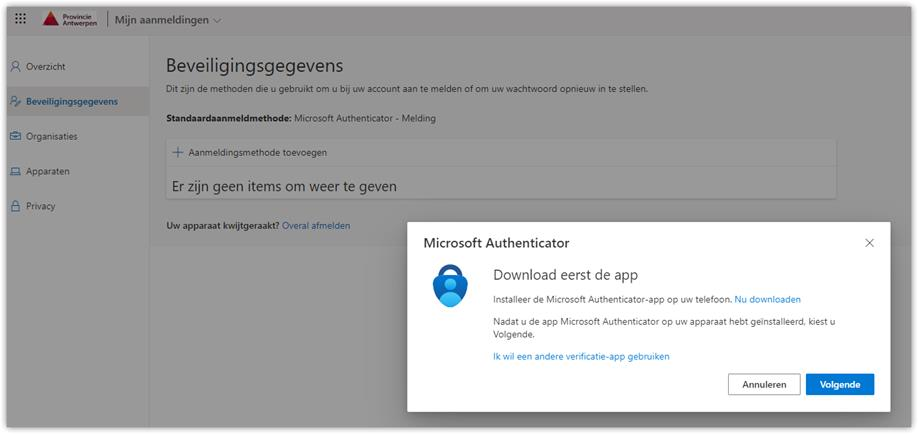
STAP 5
Selecteer Authenticator-app in de lijst en klik op Toevoegen.
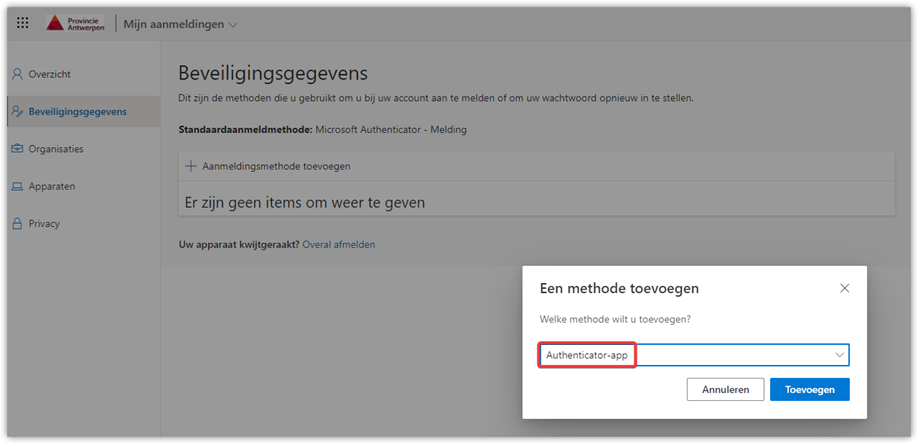
STAP 6
Klik op Volgende.
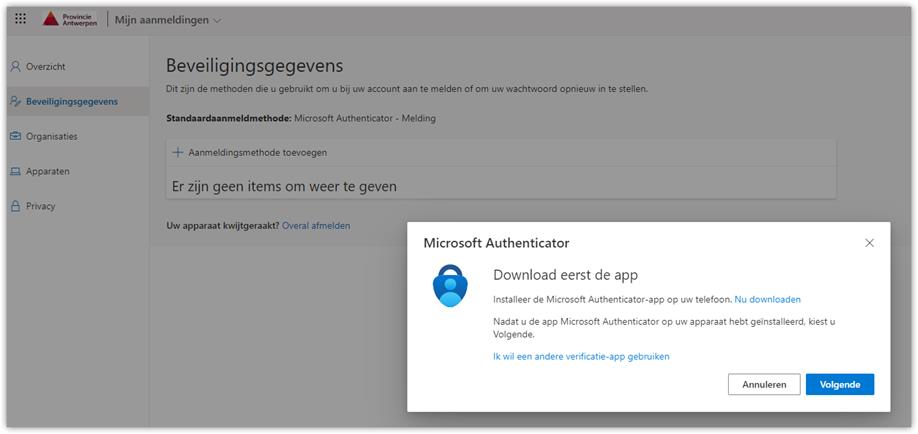
STAP 7
Klik op Volgende.
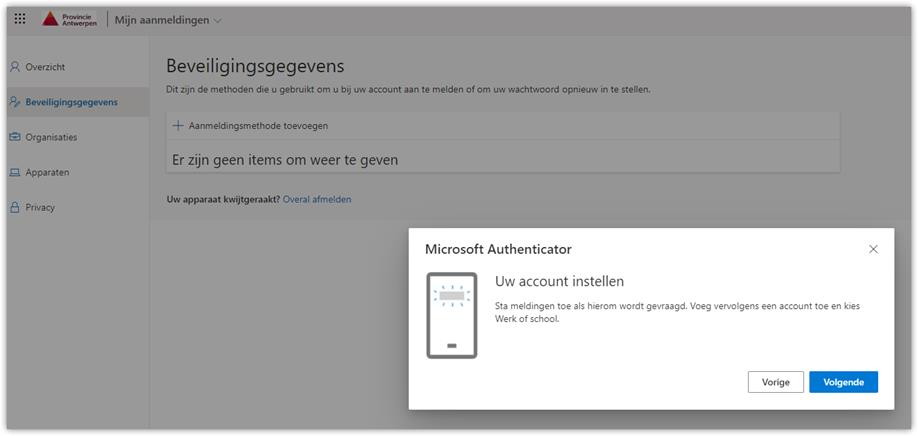
Microsoft Authenticator instellen als verificatiemethode
Let op: de installatie van de app bestaat uit verschillende stappen. Doorloop de stappen in één keer zonder het proces te onderbreken. Zo verzeker je een succesvolle installatie.
STAP 1
Download en installeer de Microsoft Authenticator App op je smartphone:
Je kan ook rechtstreeks naar de Store gaan om de app te downloaden. Let er in dat geval op dat je de juiste app kiest.
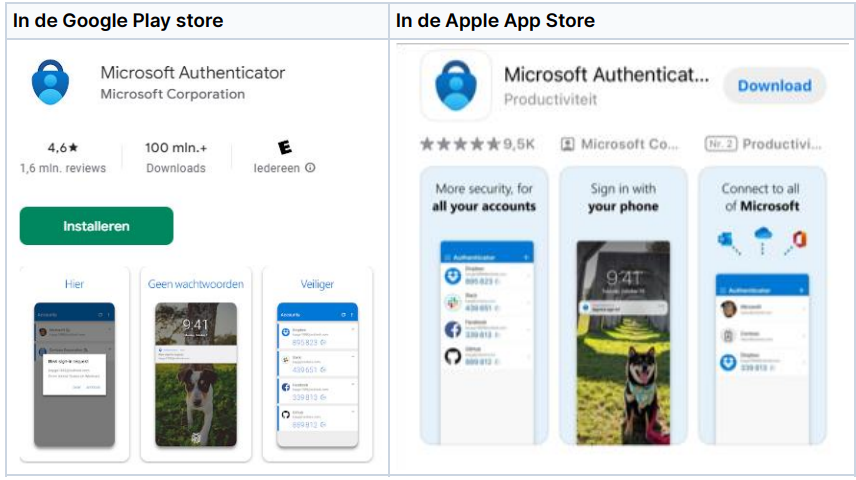
STAP 2
Open nu op je smartphone de Authenticator-app.
STAP 3
Lees de privacy verklaring en klik op Accepteren.
STAP 4
Op het volgende app scherm kan je ervoor kiezen om al dan niet appgebruikersgegevens te delen met Microsoft (niet verplicht). Maak de keuze waar je jezelf goed bij voelt en klik op Doorgaan.
STAP 5
Kies rechts bovenaan voor de optie Overslaan en ga verder naar het overzichtsscherm van de Authenticator App.
STAP 6
Klik bovenaan op het PLUS+)-teken Account toevoegen Werkof schoolaccount.
STAP 7
Kies in de app nu voor Een QR-code scannen en scan met je smartphone de code op je computer. Wens je geen gebruik te maken van de QR-code dan kies je voor de optie Aanmelden en meld je je aan met je e-mail adres en wachtwoord.
STAP 8
Op je computer kies je daarna voor twee maal voor Volgende.
STAP 9
Op je smartphone kies je nu voor Goedkeuren.
STAP 10
Is de verificatie van de app gelukt? Dan verschijnt nu op je computer het volgende scherm en klik je op Volgende.